如何在Python Plotly中显示所有X轴刻度值?
Plotly是一个用于创建图表的开源Python库。在本教程中,我们将展示如何使用Plotly的功能来显示特定轴刻度值。让我们了解如何显示所有X轴刻度值,
-
使用 plotly.graph_objects 生成图形。它包含许多方法来自定义图表并将图表呈现为HTML格式。
-
Update_layout() 方法具有X轴参数,其值必须分配为 tickmode=’linear’ 。
按照以下步骤显示所有X轴刻度值。
第一步
导入 plotly.graphs_objs 模块并将其作为 go 进行别名设置
import plotly.graphs_objs as go第二步
使用 go.Figure() 方法创建散点图,如下所示,
#创建散点图
fig = go.Figure(go.Scatter(
x = [1, 2, 3, 4, 5],
y = [28.8, 28.5, 37, 29, 25]
))第三步
创建 update_layout() 方法设置X轴 dict 值。
#将x轴tickmode更新为linear
fig.update_layout(
xaxis = dict(
tickmode = 'linear',
tick0 = 0.5,
dtick = 0.75
)
)示例
显示所有X轴刻度值的完整代码如下−
导入 plotly 。图形对象 as go
# 创建散点图
fig = go 。图( go 。散点(
x = [1, 2, 3, 4, 5 ],
y = [28.8, 28.5, 37, 29, 25 ]
)
# 将x轴刻度模式更新为线性
fig .update_layout (
xaxis =字典(
tickmode = 'linear',
tick0 = 0.5 ,
dtick = 0.75
)
)输出
它将在浏览器上显示以下输出−
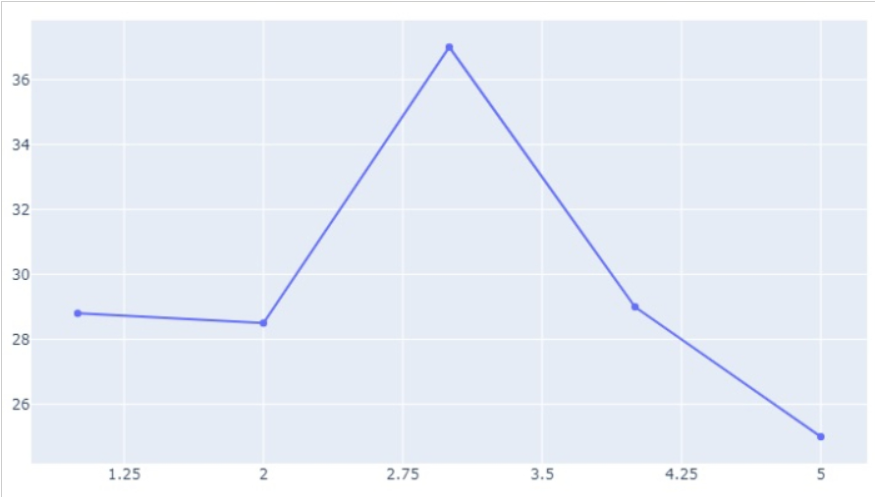
 极客教程
极客教程